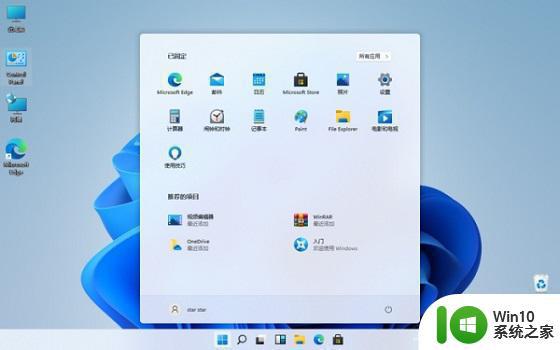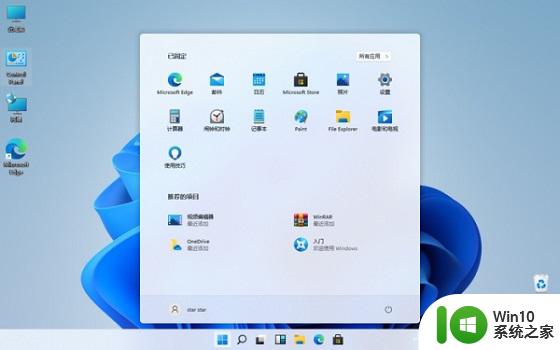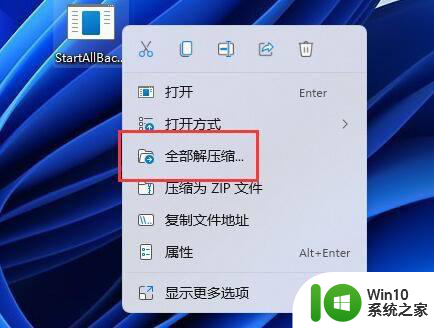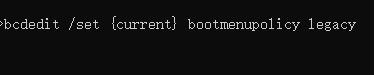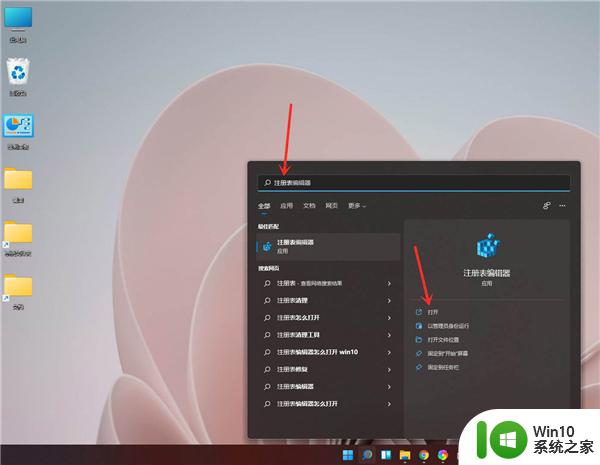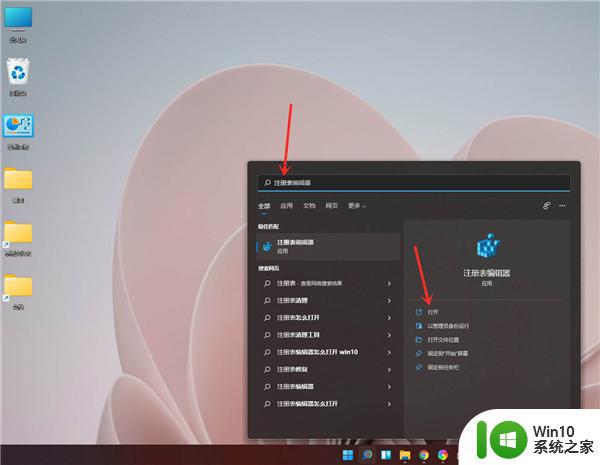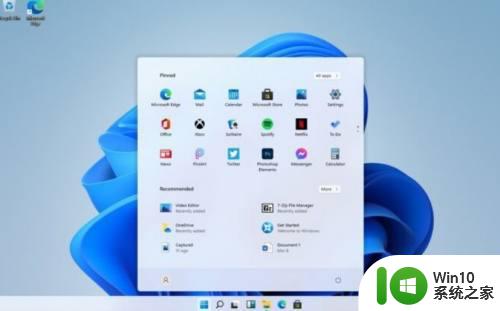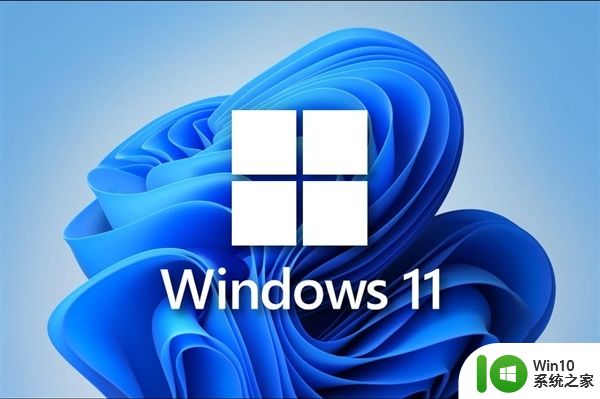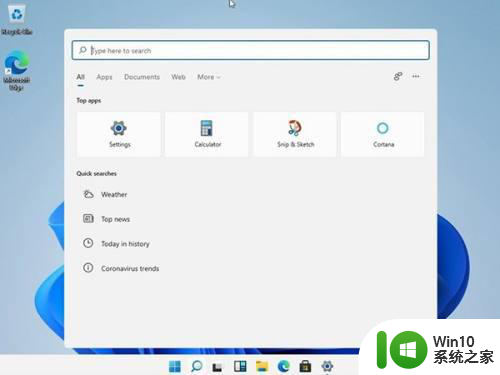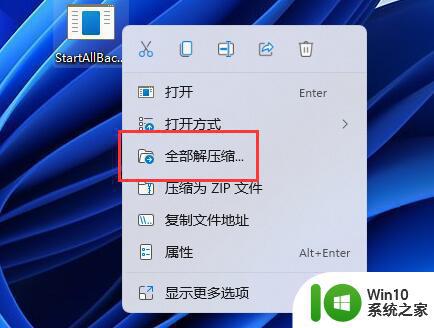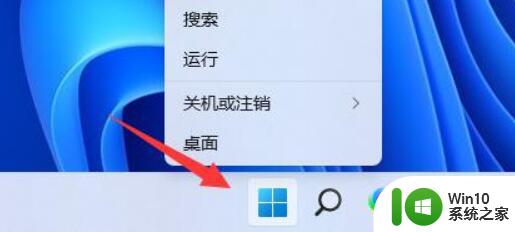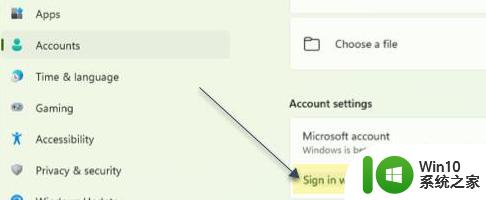win11使用win10风格 Win11切换Win10风格菜单步骤
更新时间:2024-02-17 12:05:20作者:xiaoliu
Win11作为微软最新发布的操作系统版本,引起了广泛的关注和讨论,随着Win11的发布,一些用户发现新版本的界面设计与之前的Win10有所不同。对于习惯了Win10风格的用户来说,这种改变可能会带来一些不适应。幸运的是微软为Win11用户提供了切换回Win10风格的菜单选项。本文将介绍如何在Win11系统中切换回Win10风格的菜单,以帮助用户更好地适应新系统。
具体步骤:
1.打开“控制面板”

2.将把右上角“查看方式”改为“大图标”或“小图标
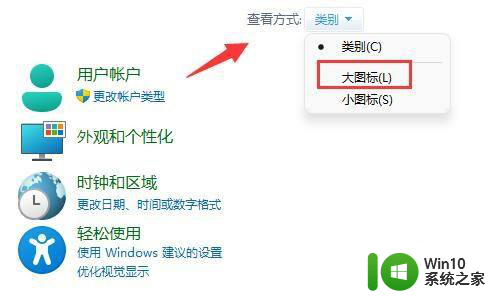
3.修改完成,即可打开“startallback”了。
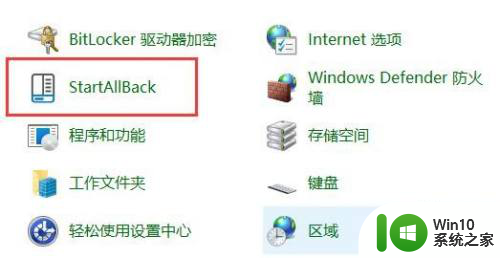
4.在“欢迎界面”,选择使用“Windows10主题样式”并重启电脑即可。
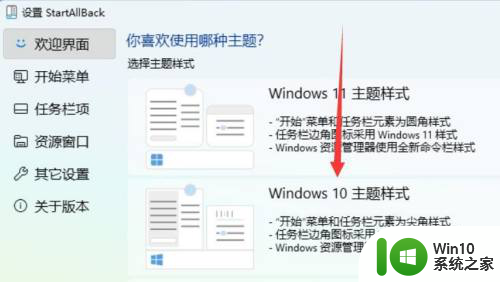
以上就是win11使用win10风格的全部内容,如果你遇到了这种现象,不妨根据我的方法来解决吧,希望对大家有所帮助。